Добрый день! Сейчас расскажу, как скинуть фото с телефона на компьютер! В статье будет приведена подробная инструкция для чайников. Для переброски фотографий приготовьте мобильник, провод и, конечно же, ПК или ноутбук!
Как скинуть фото с телефона на компьютер пошагово?
Подобный процесс выполняется в пару действий:
- Берется телефон.
- Подсоединяется к нему провод.
- Другой конец провода втыкается в компьютер.
- Дальше на мобильнике всплывает окно, где требуется нажать нужную кнопку.
- После этого на компе автоматически открывается окно авто запуска.
- Открываете папку смартфона.
- Ищите нужные фото.
- Перетаскиваете на ПК.
- Отключаете смартфон.
- Наслаждаетесь фотками!
А теперь чуть подробнее.
Обычно с каждым мобильником идет кабель USB. Он используется как для зарядки, так и для скачивания фотографий и других файлов с гаджета.

Как перекинуть файлы с Android телефона 📱 на компьютер 💻 по кабелю, WIFI или Bluetooth в 2021
Этот кабель одним концом подсоединяете к телефону.


Другим к компьютеру.


Когда провод будет подсоединен к обоим устройствам, на телефоне появится надпись: «USB подключение установлено»,«Включить USB накопитель».

Иногда выходит оповещение, что некоторые программы могут остановиться и будут доступны после отключения.
Не беспокойтесь, просто нажимаете «ОК» и продолжаете дальше.
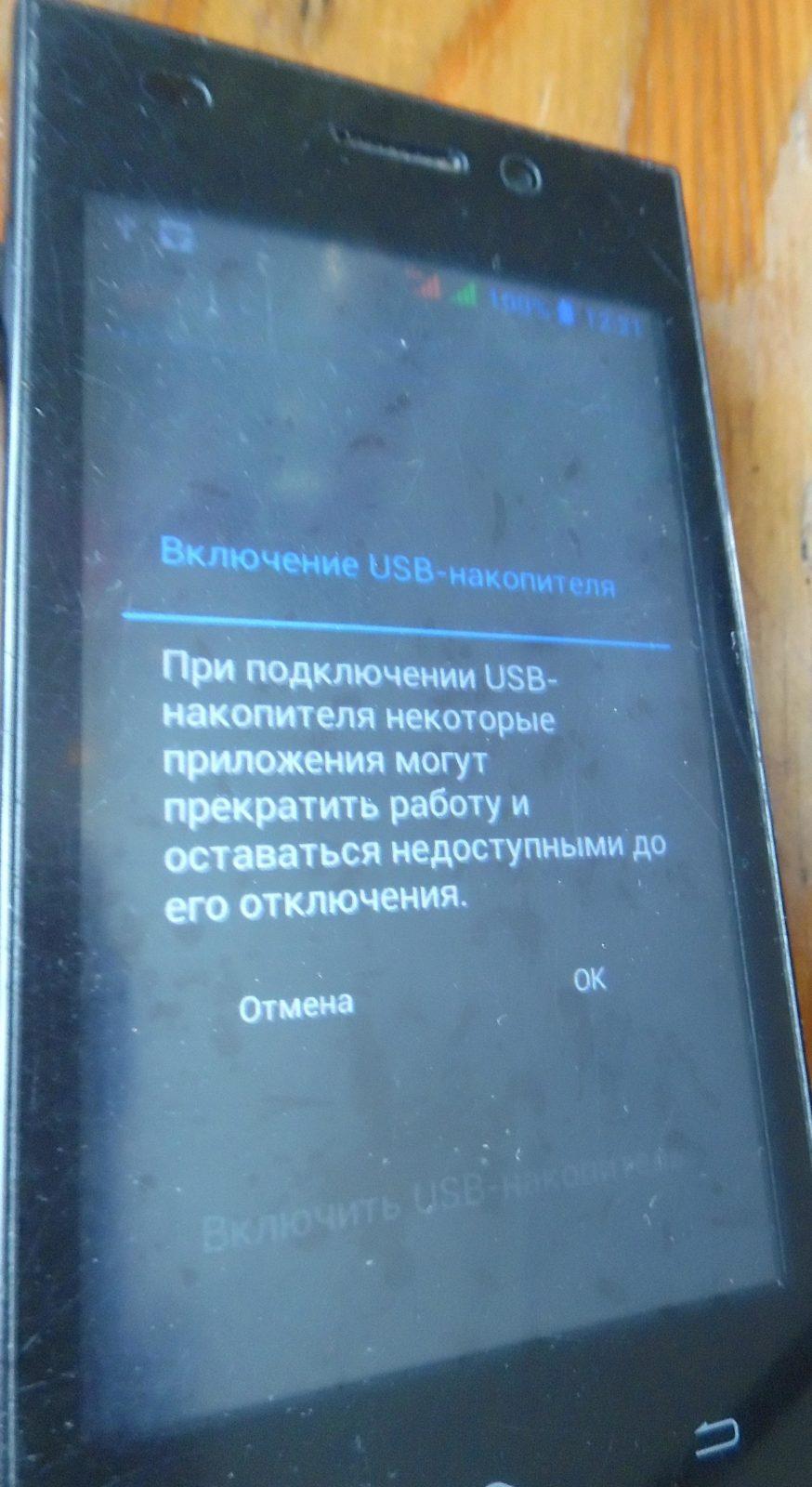
После этого появляется специальное окно на мониторе (В некоторых случаях окна может не быть).
В папке «Мой компьютер» появится новый диск. Именуемый какой-то буквой английского алфавита.

Щелкаете по нему левой кнопкой мыши два раза и попадаете внутрь памяти флешки смартфона.
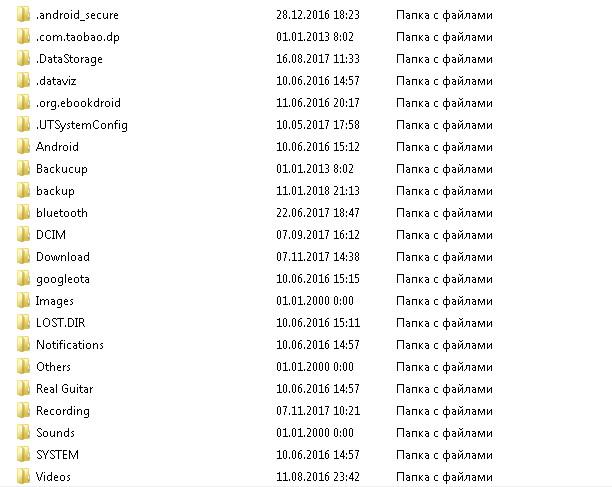
Обычно выходит такая куча папок. Фото ищите в папке Download или Images. Затем простым перетаскиванием перемещаете картинки на рабочий стол или в нужную папку.
У меня в Download такие файлы:
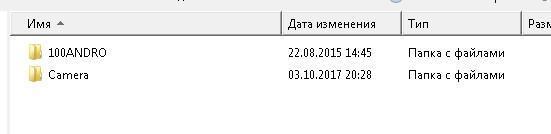
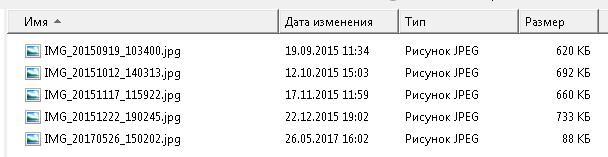
Соответственно фото с камеры находятся в Camera, а все остальные могут быть в 100 Andro. Возможно у вас другие папки. Но в принципе суть как скинуть фото с телефона на компьютер, думаю ясна! На этом у меня все. Удачи!
Обладателям телефонов Самсунг смотреть видео обязательно!
Читайте так же:
Источник: webmixnet.ru
Как перенести фото с телефона на телефон или на компьютер
Необходимость переноса данных может возникнуть в разных случаях. Например, вы хотите очистить память смартфона или купили новый и теперь переносите данные. Собрали самые простые и популярные методы, которые позволят перенести фото с Айфона, Андроида на любой смартфон или компьютер.

Скинуть снимки на другое устройство намного проще, чем может казаться. Фото: futurity.org
Универсальные способы
В этом блоке перечислили методы, которые помогут перенести фото с iPhone или Android на любой смартфон или компьютер. Они универсальные, поэтому сработают практически в любом случае. Если методы из этого блока вас не устроили, то ниже перечислены другие варианты — отдельно для Андроида и iOS.
Google Photo
Сервисы от Google практически универсальны и установить их можно на многие устройства. Конечно, есть исключения. Например, смартфоны HUAWEI — они не поддерживают никакие сервисы Google. Но и на бюджетный смартфон от Apple, и на флагманскую модель от Xiaomi приложение Google Photo установить можно.
Как воспользоваться сервисом для передачи снимков? Нужно:
- загрузить Google Photo из магазина приложений;
- авторизоваться или создать новый аккаунт;
- перейти в «Галерею» на самом смартфоне;
- выделить все снимки, которые хотите перенести — нажать на кнопку «Отправить/Поделиться»;
- среди предложенных вариантов выбрать Google Photo;
- согласиться с загрузкой файлов.

Остаётся дождаться, когда все изображения будут скопированы. Теперь со второго телефона или с ПК нужно зайти в Google Photo под вашим аккаунтом. Теперь вы сможете скачать эти снимки на другой гаджет. Иллюстрация: Елизавета Чупикова, Фотосклад.Эксперт
Bluetooth
Такая опция доступна на смартфонах, планшетах, ноутбуках и других гаджетах. Достаточно:
- активировать Bluetooth (через настройки или, например, через верхнюю шторку на смартфоне);
- перейти в «Галерею» на самом телефоне;
- выделить все снимки, которые хотите перенести — нажать на кнопку «Отправить/Поделиться»;
- среди предложенных вариантов выбрать Bluetooth — кликнуть на название устройства, куда передаём файлы;
- на втором гаджете согласиться принять снимки.
Переслать фото через Bluetooth просто. Но способ может занять до 1–2 часов, если картинок много и они тяжеловесные.
Облачные хранилища
Это хранилища данных, куда можно перенести не только снимки, но и видео, документы, таблицы, презентации и т. д. Зайти в них можно практически с любого телефона, планшета, ПК. Примеры таких сервисов: «Яндекс.Диск», Google Диск и Mail Cloud. Сейчас расскажем, как передать фото через Google Drive (Диск).
- скачать приложение Google Диск и авторизоваться в нём;
- тапнуть на значок «+», выбрать «Загрузить» и добавить новые файлы.
Уведомление о том, что они загружены, появится в верхней части экрана. Следующий шаг — зайти в Гугл Диск с другого устройства, авторизоваться. Теперь вы можете скачать фото на другой гаджет или оставить их в облаке.

Этот метод поможет перенести фото с Samsung (Самсунг), Xiaomi (Сяоми), iPhone (Айфон) на другие телефоны, планшеты, ПК. Иллюстрация: Елизавета Чупикова, Фотосклад.Эксперт
Если смартфон на Android (Андроид)
Гаджет, с которого вы переносите изображения, на платформе Андроид? Тогда ловите ещё три метода, которые помогут быстро обменяться данными.
С телефона на телефон
Приложения
Mi Drop (ShareMe), SHAREit, Zapya и другие программы можно использовать для обмена разными файлами. Каждый такой сервис поддерживает передачу снимков, а работают они все примерно одинаково. Например, ShareMe подходит для обмена картинками не только между Android телефонами, но и между Айфоном и другими.
Для передачи снимков нужно:
- поставить программу на оба устройства;
- определить роль каждого телефона: принимает или отправляет файлы;
- выделить снимки, которые нужно скинуть;
- дать все разрешения, включить Bluetooth;
- отсканировать QR-код и подтвердить передачу фотографий.

Способ может занять чуть больше времени, чем просто передача через облачный сервис или Гугл Фото. Иллюстрация: Елизавета Чупикова, Фотосклад.Эксперт
Перенос через SD карту памяти
Не во всех смартфонах сейчас есть отсеки для карт памяти. Но если у вас, например, Realme 10 и есть SD карта, можно ею воспользоваться. Нужно сделать всего несколько шагов:
- открыть программу Проводник;
- тапнуть «Внутренний общий накопитель»;
- отметить снимки;
- тапнуть на «Переместить» — «SD карта» и папку, в которую будут перемещены файлы;
- кликнуть «Вставить»;
- подождать переноса изображений. Теперь карту можно вставить в другой смартфон, и ваши снимки будут там.
С телефона на ПК
Через кабель USB
Скинуть фото через USB на Пк или ноутбук — быстрый и простой метод. Достаточно просто соединить смартфон и компьютер через кабель USB. Далее можно действовать двумя способами.
- на смартфоне выбираем «Режим работы» — «Передача файлов»;
- на ПК нажимаем на уведомление и выбираем, что сделать с устройством — «Открыть для просмотра файлов»;
- перед вами будут все доступные папки. Можно выбрать любую и перенести снимки или видео на компьютер.
Недостаток способа — можно легко запутаться в папках, если не знать, что и где точно лежит. Плюс метода — перенести можно не только картинки, но и документы.
- на смартфоне выбираем «Режим работы» — «Передача фото»;
- на ПК нажимаем на уведомление и выбираем, что сделать с устройством — «Импорт фотографий и видео»;
- перед вами откроется новое окно, в котором будет счётчик новых найденных снимков;
- после этого нужно выбрать папку, в которую будут перенесены все эти файлы.

Если у вас iPhone (Айфон)
Владельцы такой техники могут воспользоваться не только универсальными способами, но и встроенными, специализированными сервисами. Они будут работать независимо от того, какая у вас модель: новенький 14-й айфон или более старая 12-я версия и т. д.
С телефона на телефон
AirDrop
Это технология передачи файлов другим пользователям, которая разработана компанией Apple. Нужно убедиться, что на обоих устройствах включён Bluetooth, Wi-Fi. В центре управления необходимо активировать AirDrop. Далее механизм такой же, как с обычной передачей по Bluetooth. Нужно:
- выбрать картинки;
- нажать на AirDrop — выбрать получателя. Можно выбрать не только другого пользователя, но и другие свои устройства Apple, привязанные к учётной записи.
Если Айфоны подключены к одному AppleID, то передача будет автоматической. В противном случае нужно на принимающем устройстве нажать на кнопку «Принять» в появившемся пуше.

Простой метод скинуть картинку с Айфона на Айфон. Фото: support.apple.com
iCloud
Ещё один облачный сервис. Главное его отличие — создан именно компанией Apple. Поэтому активно используется владельцами Mac, iPhone.
Чтобы перенести снимки, нужно:
- войти в свою учётную запись iCloud;
- перейти в настройки (тут может быть промежуточный вариант с вашим именем) и выбрать iCloud;
- тапнуть на «Фото» — активировать бегунок «Фото iCloud».
Теперь все ваши снимки и видео автоматически выгружаются в iCloud. Старые, не загруженные ранее, подгрузятся при первом включении опции. А посмотреть файлы вы сможете с любого устройства Apple, если зайдёте под своей учётной записью в iCloud.
Также для передачи картинок с Айфона можно использовать приложения, которые мы упоминали ранее. Zapya, Sharable, SHAREit — у всех примерно одинаковый интерфейс. Но немного отличается дизайн и дополнительные возможности. Использовать такие утилиты просто. Нужно:
- установить их на оба Айфона;
- выбрать какой передаёт файлы, а какой принимает;
- выделить снимки, которые хотите скинуть, и активировать перенос.
С телефона на ПК
iTunes
Самый простой и популярный способ перенести снимки с iPhone — использовать iTunes.
Инструкция для Mac:
- подключить смартфон через шнур;
- открыть iTunes, нажать на «Продолжить»;
- подтвердить, что вы доверяете ПК. Для этого на смартфоне нажмите «Доверять»;
- приложение «Фото» на компьютере должно запуститься само. Если этого не произошло, запустите его сами;
- перейти во вкладку «Импорт» — выбрать, какие фото переместить.
Последние перенесённые файлы вы найдёте во вкладке «Альбомы» — «Последний импорт».
Инструкция для Windows:
- скачать iTunes с официального сайта и установить программу;
- подключить Айфон к компьютеру;
- подтвердить своё доверие к ПК со смартфона;
- на ПК нажать на иконку смартфона. После чего выбрать «Настройки» — «Фото» — поставить галку у пункта «Синхронизировать»;
- выбрать папку, из которой будут перенесены снимки (в выпадающем списке под полем, где вы ставили галочку);
- тапнуть на кнопку «Синхронизировать» и дождаться переноса.
Tenorshare iCareFone
Сторонний сервис, с помощью которого можно восстанавливать данные, создавать резервные копии и переносить файлы. Есть версия как для Windows, так и для macOS. Поэтому перенести данные со своего Айфона вы можете на любой компьютер. Для этого нужно:
- скачать и установить программу;
- подключить iPhone через шнур к ПК;
- выбрать в программе на компьютере пункт «Экспорт фотографий»;
- дождаться, пока снимки будут перенесены на компьютер.

Tenorshare iCareFone — полезный сервис с простым и понятным интерфейсом. Фото: tenorshare.ru
В этом гайде собрали основные способы переноса фото с телефона на телефон и компьютер. Конечно, есть и другие варианты. А каким пользуетесь вы? Расскажите в комментариях.
Источник: www.fotosklad.ru
Как переместить фотографии с вашего телефона на ПК — подробная инструкция
Прежде чем узнать, как перекинуть фото с телефона на компьютер, необходимо определиться со способом подключения мобильного гаджета.

- Инструкция для Android
- Инструкция для IOS
- Универсальный способ: Использование облачного хранилища
Инструкция для Android
Если вы владелец смартфона под управлением ОС «Андроид», сделать это можно одним из следующих способов:
- По Bluetooth;
- Wi-Fi;
- Подключившись к ПК по USB (проводной способ).

Подключение с помощью Bluetooth
Использование данного типа соединения позволяет передать на компьютер любые файлы без вспомогательных деталей, таких как рабочий маршрутизатор или кабель USB.
Заметьте, что при передаче большого количества картинок за один раз, соединение может быть прервано.
Советуем использовать данный способ, если вам нужно быстро переслать несколько файлов небольшого размера.
Перед передачей данных включите ПК и активируйте Bluetooth, не забыв включить видимость.
На смартфоне выполните следующие действия:
- Зайдите в «Настройки» и откройте вкладку «Беспроводные сети» ;
- Активируйте работу Bluetooth, кликнув на соответствующий ползунок;
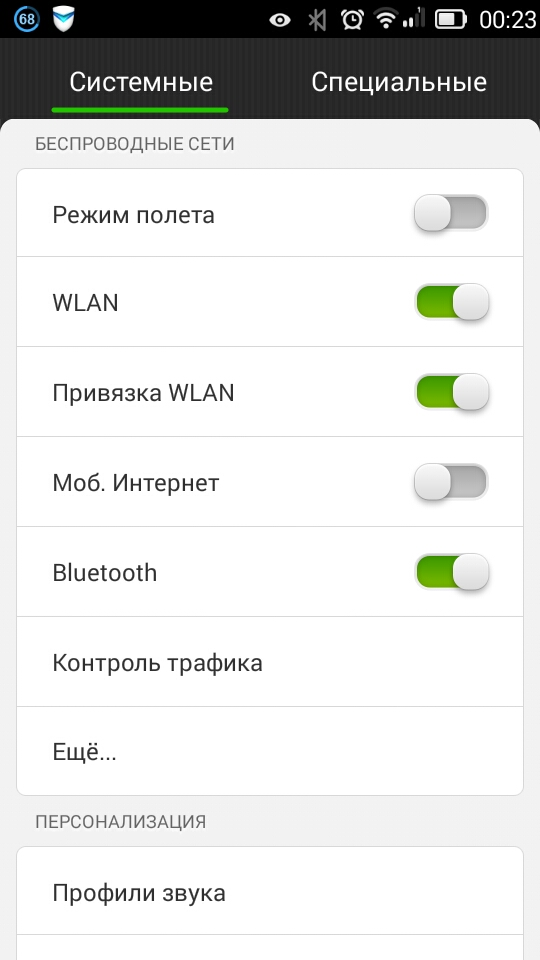
Как включить блютуз на Android
- Теперь в этой же вкладке «Беспроводные сети» нажмите на «Еще» и в появившемся окне выберите «Хот-спот» (другое название — «Точка доступа» );
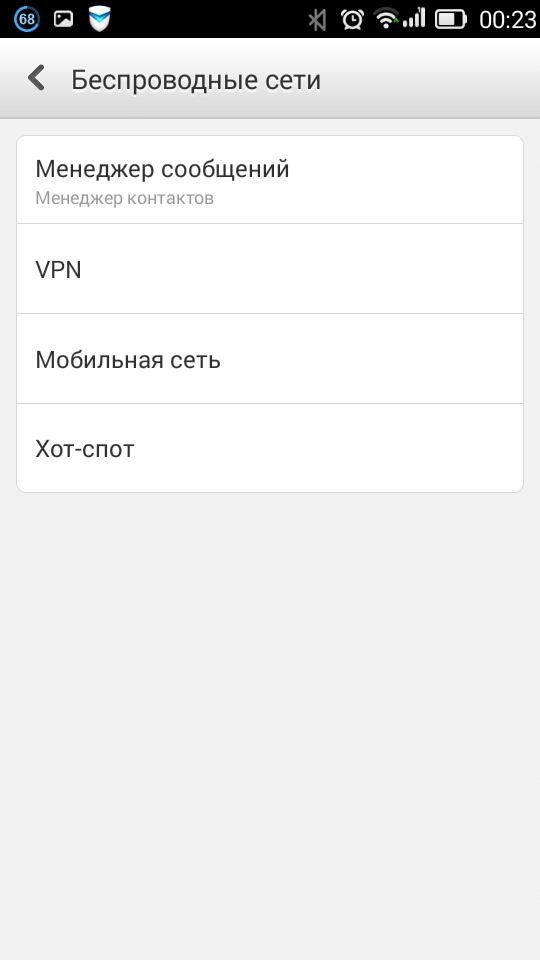
Запускаем Bluetooth на Android
- В появившемся окне активируйте режим точки доступа. Придумайте имя устройства и задайте пароль доступа. Включите режим видимости, чтобы компьютер смог распознать гаджет.
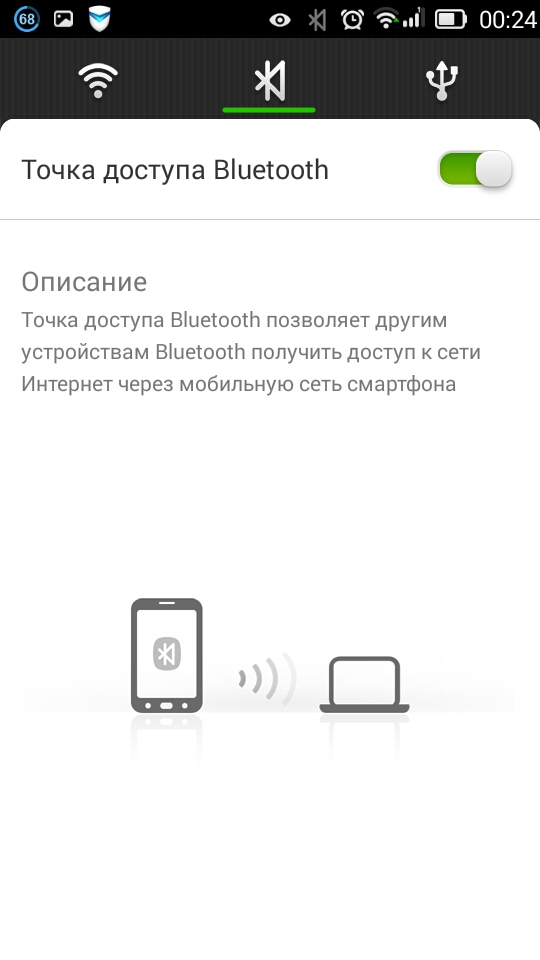
Создание точки доступа Bluetooth
Теперь на ПК зайдите в настройки блютуз ( «Система» — «Параметры» — «Bluetooth» ).
Запустите сканирование новых подключений и дождитесь, пока в окне не отобразится элемент с названием мобильной точки доступа. Выполните соединение. Появится надпись: «Сопряжено» :
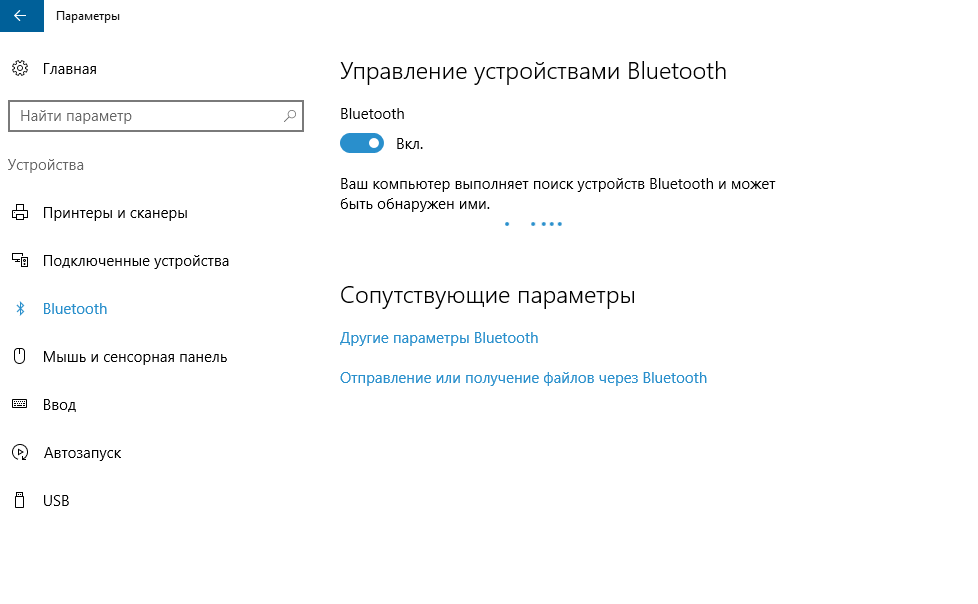
Подключение к телефону по Bluetooth
Теперь на своем смартфоне зайдите в галерею или файловый менеджер. Выделите все материалы, которые хотите скинуть и нажмите на клавишу «Поделиться» .
В новом окне выберите способ передачи – «Bluetooth» .
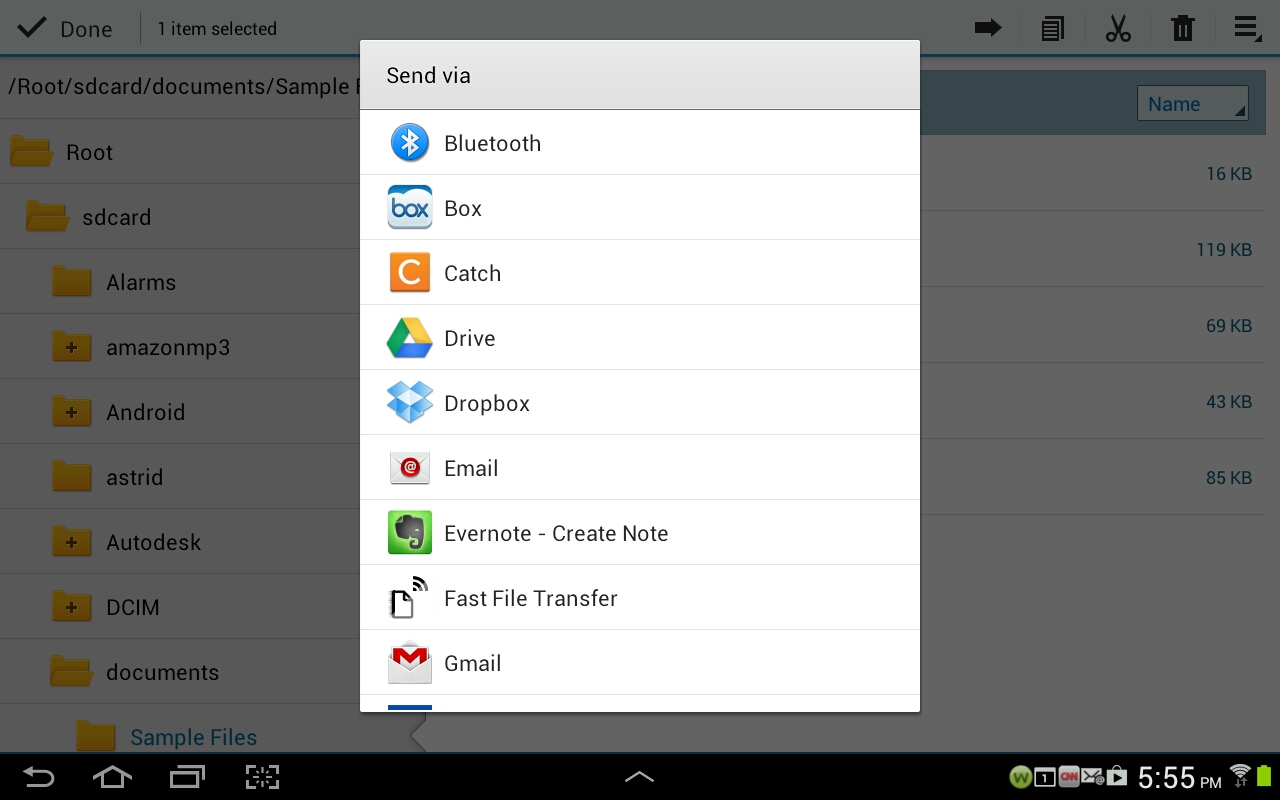
Выбор способа передачи данных
В окне «Выбор устройства» кликните на имя вашего ПК. В это же время в настройках Блютуз на компьютере кликните на поле «Отправление или получение файлов» .
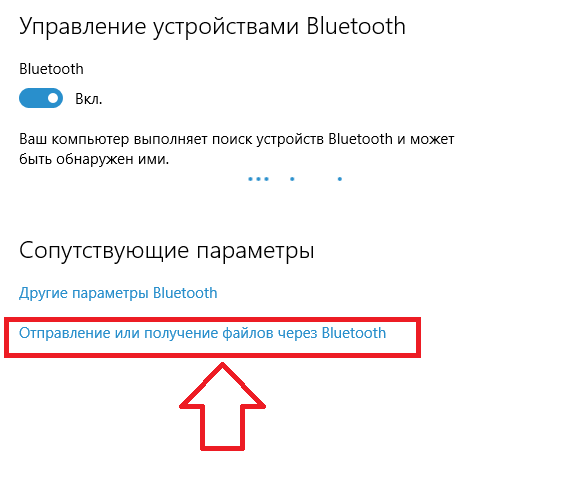
Получение файлов на ПК
В окне параметров отправки/получения данных кликните на пункт «Получение» и дождитесь установки соединения. Далее вам будет предложено выбрать директорию, куда будут сохранятся все данные.
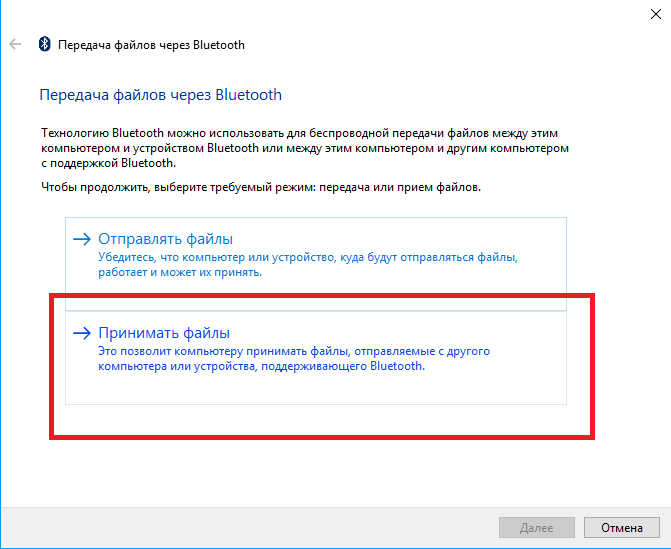
Используем сеть Wi-Fi
Соединения гаджета с ПК через сеть Wi-Fi позволяет добиться более быстрой передачи файлов беспроводным способом.
Этот вариант соединения гораздо стабильнее, нежели точка доступа Bluetooth.
Для организации передачи изображений вам понадобится смартфон и компьютер, которые подключены к одному маршрутизатору.

Скачайте программу My FTP Server. Проверьте, подключен ли телефон к маршрутизатору. Запустите её и во вкладке «Configuration» создайте имя пользователя и пароль.
Остальные строки оставьте без изменений.
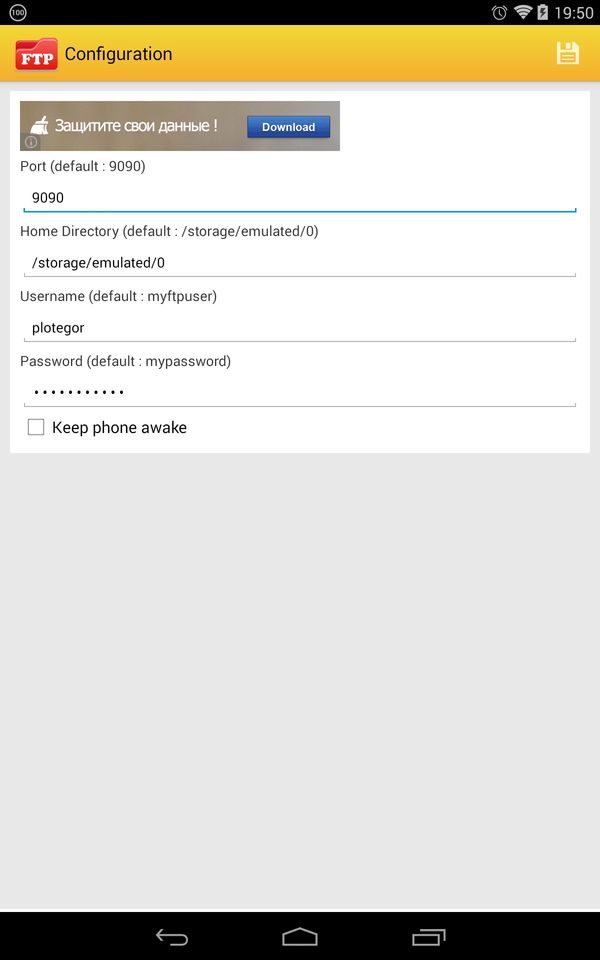
Настройка My FTP Server
Сохраните изменения, нажав на значок дискеты в верхнем углу экрана. Теперь перейдите в главное окно приложения и кликните на кнопку «Start Server» .
Проверьте статус подключения, соответствующая картинка должна быть окрашена в зеленый цвет.
Откройте папку «Мой компьютер» . Кликните правой кнопкой мышки на пустом месте в папке и в контекстном меню выберите «Добавить элемент в сетевое окружение» .
ПК должен быть подключён к Wi-Fi.
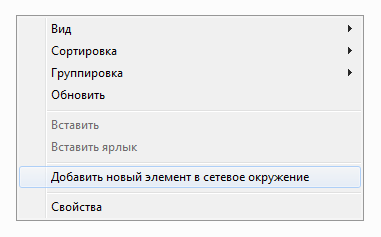
Добавление сетевого элемента
В открывшемся окне начните настройку сетевого элемента. Для этого кликните на пункт «Выбор другого размещения» и нажмите «Далее» .
В следующей вкладке введите сетевой адрес, который указан в главном окне программы My FTP Server.
Затем укажите имя пользователя, которое вы придумали ранее, настраивая мобильную утилиту.
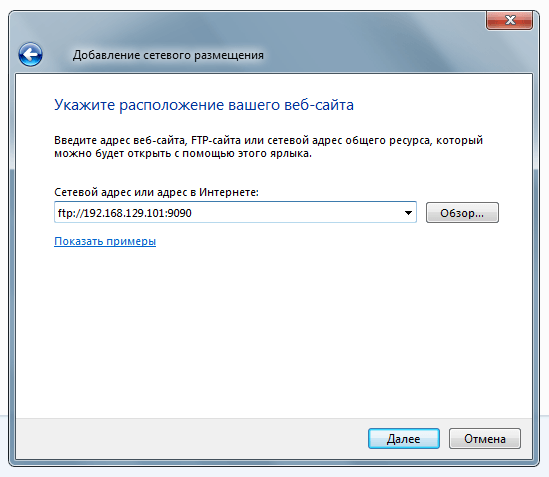
Ввод адреса сервера
После создания объекта в окне «Мой компьютер» появится элемент сети – это и есть папка со всеми файлами вашего Андроид-устройства.
Открывая директорию впервые, может потребоваться кодовое слово, которое вы придумали ранее в программе My FTP Server.
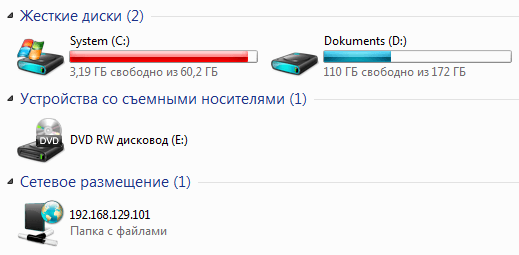
Отображение папки с файлами телефона
Таким образом вы можете перемещать любые файлы на компьютер и наоборот. Не имеет значения, будете вы сохранять их на мобильное устройство или же на карту памяти.
Все они отобразятся на ПК, если будет активирован сервер FTP.
Чтобы разорвать соединение достаточно просто деактивировать сервер в мобильной программе или отключить одно из устройств от маршрутизатора.
Полезная информация:
Для работы с множествами устройствами, имеющих Bluetooth, рекомендуем воспользоваться программой BlueSoleil. Это профессиональный инструмент для сопряжения компьютера или ноутбука с мобильными и периферийными устройствами посредством Bluetooth интерфейса. Поддерживает все версии Windows, большинство смартфонов, микрофонов, принтеров, телевизоров.
Проводное соединение
Еще один способ передать фото на ПК – проводное подключение с помощью шнура microUSB-USB. Он входит в комплектацию и продается в любом магазине техники:

Шнур для подключения
Важно! Перед настройкой этого типа подключения переместите все снимки, которые хотите скинуть на ПК, с внутренней памяти телефона на SD-карту.
Подключите телефон с помощью кабеля. В окне уведомлений вашего гаджета появится сообщение о новом подключении. Кликните на это сообщение, чтобы попасть в окно его настроек.
Затем активируйте режим USB-накопителя. Таким образом откроется папка с данными, которые хранятся на SD-карте, и вы сможете скинуть на компьютер все необходимые файлы.
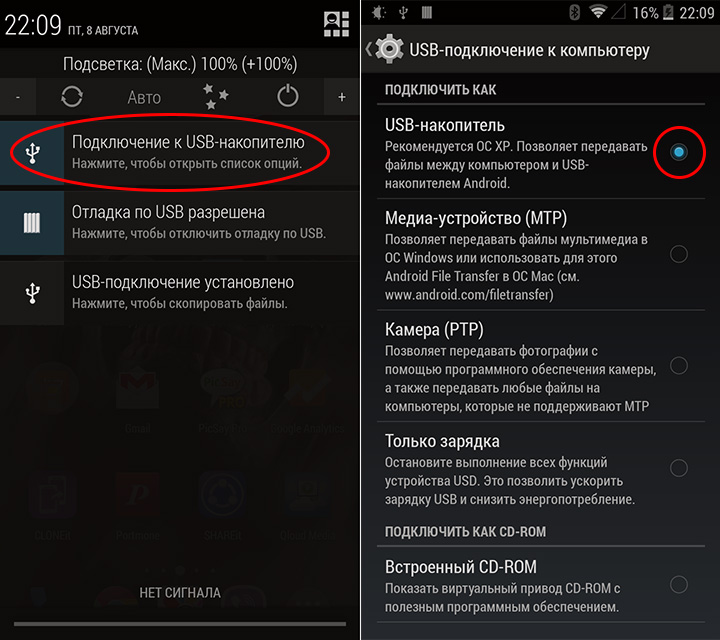
Теперь откройте окно «Мой компьютер» на вашем ПК и в списке съемных дисков найдите ваш. Откройте папку и переместите нужные снимки.
Также, вы сможете загрузить на телефон новые файлы, создавать и удалять папки и их содержимое.
Инструкция для IOS
Если вы являетесь пользователем iPhone или iPad и других устройств с IOS, скинуть фото на компьютер можно одним из двух быстрых способов:
- С помощью хранилища iCloud;
- Через медиатеку
Медиатека iCloud
iCloud– это универсальное облачное хранилище для пользователей техники Apple. Оно позволяет хранить личные файлы, контакты, настройки и резервные копии операционной системы.
Аккаунт в Айклауд по умолчанию привязан к вашему Apple ID (данные для авторизации идентичны).
Зайдите в настройки мобильного гаджета и кликните на пункт «iCloud» . Нажмите на «Фото» и активируйте ползунок поля «Мой фотопоток» .
Вся медиатека будет автоматически выгружена а облако (необходимо соединение с интернетом).
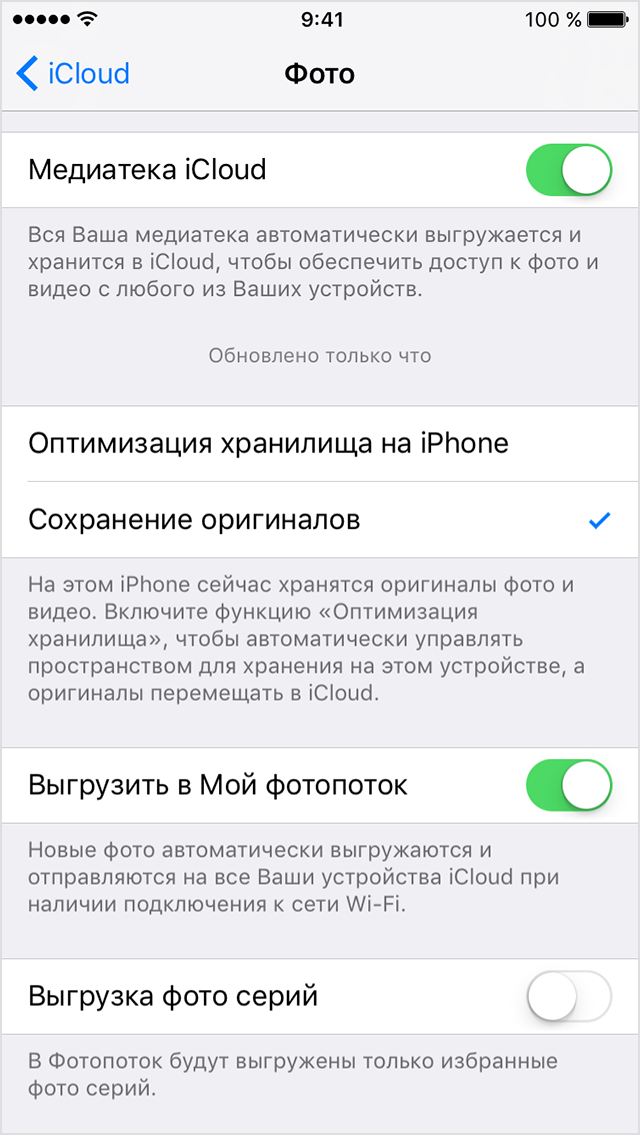
Стартовая страница сайта iCloud
Чтобы скинуть фото на компьютер с помощью айклауд, следует скачать на него приложение для отображения файлов хранилища или авторизоваться на сайте icloud.com.
Зайдите в свой профиль и в папке «Фото» найдите все картинки, которые были перемещены в облако благодаря функции «Мой фотопоток» . Все файлы вы сможете скачать на ПК.
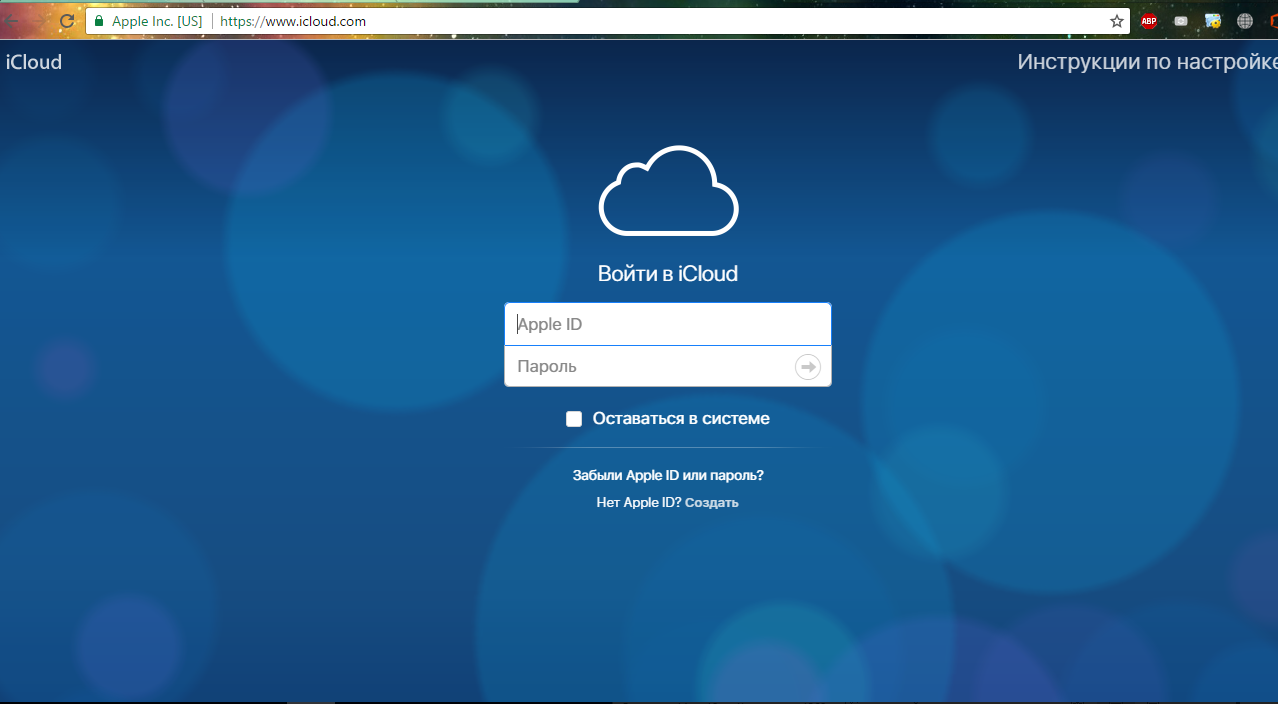
Стартовая страница сайта iCloud
Импорт через iTunes
Чтобы скинуть фото со смартфона на компьютер проводным способом, необходимо соединить гаджет с ПК и открыть программу iTunes. Войдите в свой Apple ID, привязав его к приложению.
Затем программа автоматически определит тип и модель устройства.
Нажмите на имя своего телефона во вкладке «Устройства» . Откроется медиатека всех файлов. Из неё вы сможете переместить любое фото, видео или музыкальный трек.
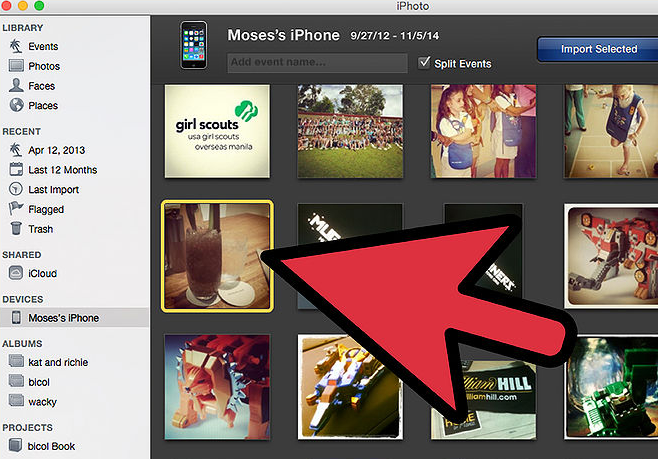
Универсальный способ: Использование облачного хранилища
Облачное хранилище (или «облако») – это сервис, который позволяет хранить файлы и папки на удаленном сервере поставщика услуг.
Наиболее популярными и удобными в использовании являются сервисы DropBox, OneDrive, Google Drive, Яндекс Диск.
Зарегистрировав свой профиль на сайте, вы сможете получить свой личный диск, объемом в несколько Гигабайт с возможностью расширения свободного места.

С помощью виртуального диска можно легко передавать данные между всеми вашими устройствами.
Достаточно загрузить файл в облако и открыть десктопную программу сервиса на компьютере. Файл или папка появятся в хранилище.
Главное преимущество использования облака состоит в том, что для быстрой передачи фотографий вам не нужно будет подключать гаджет к компьютеру и вручную перемещать файлы.
Каждый сервис имеет свои приложения для ПК и мобильных ОС.
Юзеры могут настроить синхронизацию всех файлов с облачным хранилищем. Это означает, что все картинки будут автоматически сохраняться не в память телефона, а на облако.
Затем вы сможете открыть их на компьютере, воспользовавшись утилитой для ПК. Этот способ позволяет сэкономит уйму времени и памяти в мобильном.
Помимо фотографий вы сможете настроить синхронизацию следующих типов данных:
- Музыка и плейлисты;
- Видеофайлы;
- Заметки;
- Данные установленных приложений;
- Настройки ОС.
Для IPhone и IPad можно не загружать дополнительные сервисы, а использовать стандартный iCloud. Это приложение уже предустановлено на телефоне, а его синхронизация с десктопным iTunes настроена по умолчанию.
Рассмотрим на простом примере, как настроить синхронизацию ПК и смартфона с помощью облачного хранилища:
- Скачайте приложения для организации облачного хранения данных с Play Market. К примеру, One Drive (ссылка);
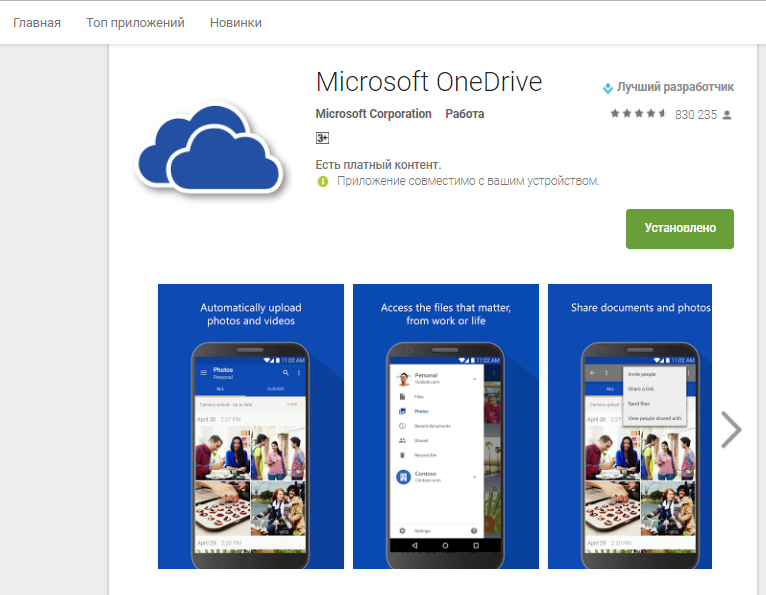
Загрузка программы облака из магазина
- Откройте установленную программу и зарегистрируйтесь или войдите в существующий аккаунт Microsoft. Если вы используете компьютер на Windows, рекомендуем авторизоваться в том же аккаунте, что и на ПК;
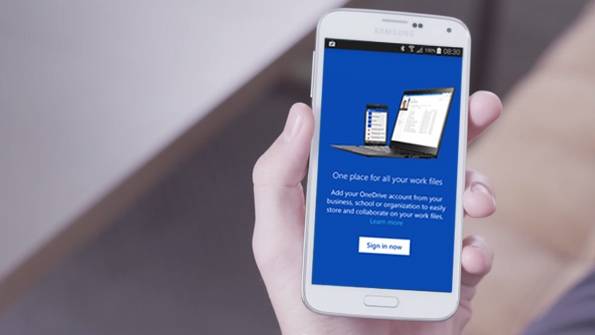
Авторизация в программе
- При первом входе в программу появиться окно с предложением автоматической отправки фото в облако. Нажмите на «Подтвердить» ;
- Вы можете не дожидаться появления окна с предложением и включить синхронизацию самостоятельно, нажав на кнопку «Параметры» . В графе «Опции» кликните на «Загрузка файлов камеры» .
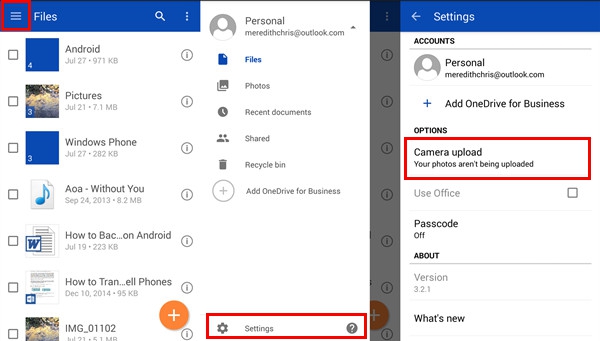
Загрузка файлов камеры
Для перемещения файлов подключитесь к маршрутизатору или 3G-соединению для быстрой передачи данных. После завершения синхронизации вы сможете открыть их на ПК.
В Windows 8/10 уже предустановлена программа OneDrive. Зайдите в окно «Мой компьютер» и в левой части откройте директорию.
После обновления данных (для этого подключите компьютер к интернету) в папке появятся недавно перемещенные фотографии.
Аналогичным образом можно использовать любое другое облако для синхронизации снимков и других файлов между смартфоном и компьютером.
Тематические видеоролики:
Источник: geek-nose.com